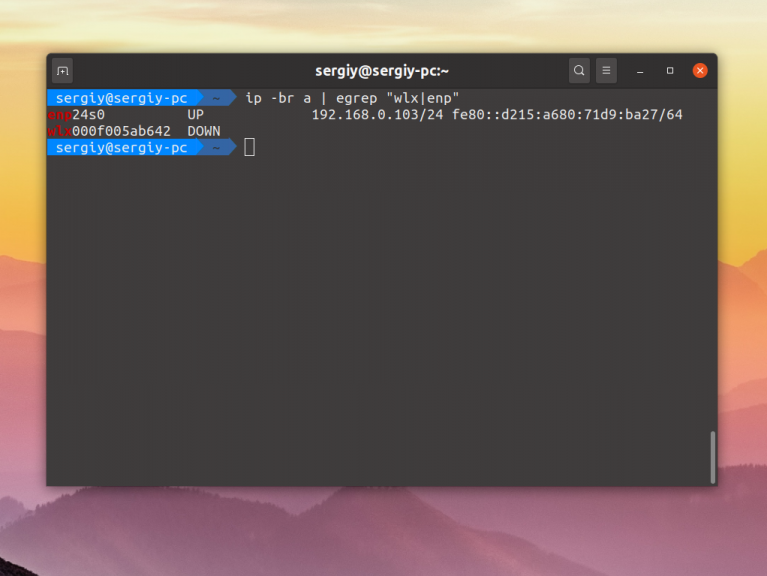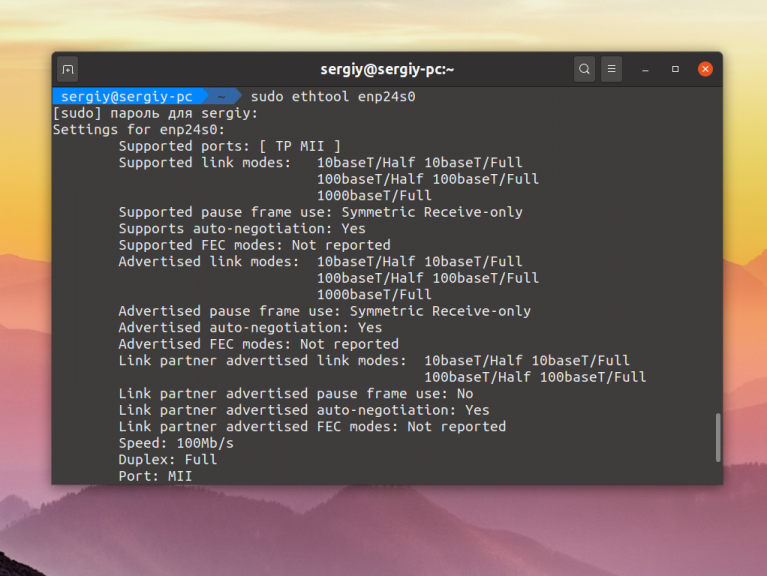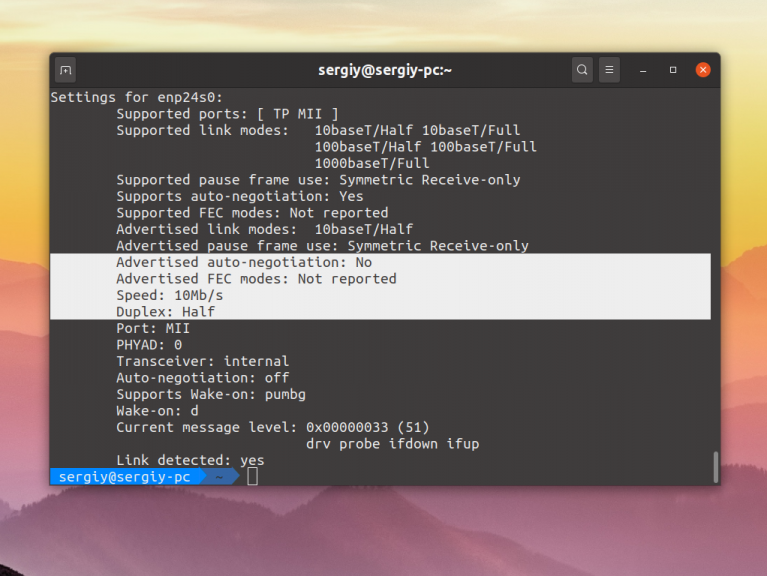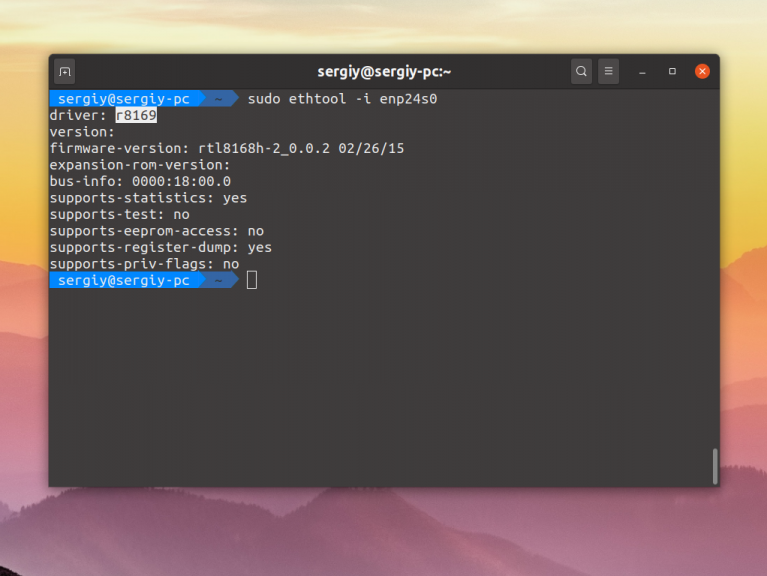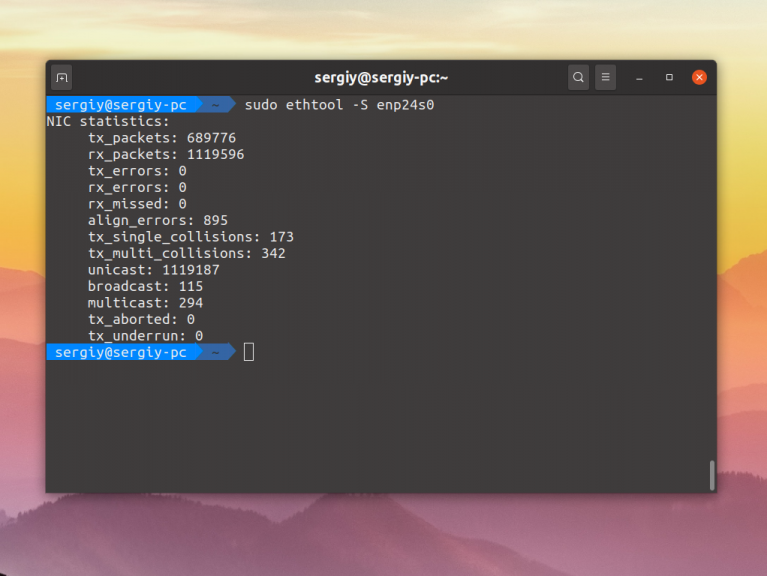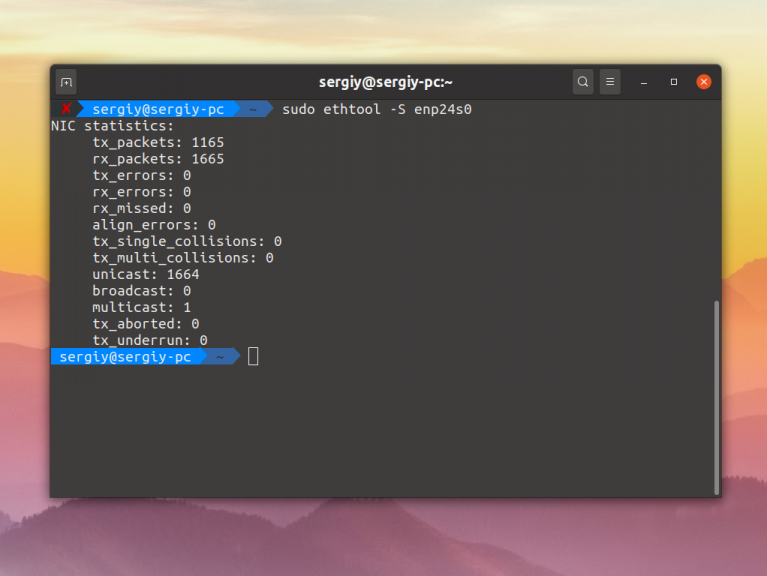- Сетевые настройки
- Содержание
- Сетевые настройки
- Интерфейсы Ethernet
- Определение Ethernet интерфейсов
- Логические имена интерфейсов Ethernet
- Настройки интерфейса Ethernet
- Адресация IP
- Временное назначение IP адреса
- Динамическое присвоение IP адреса (клиент DHCP)
- Статическое присвоение IP адреса
- Интерфейс Loopback (обратной петли)
- Разрешение имен
- Настройка клиента DNS
- Статические имена хостов
- Настройка переключения сервиса имен
- Строительство мостов 🙂
- Ссылки
- Настройка сетевого интерфейса Linux
- Настройка сетевого интерфейса Linux
- 1. Синтаксис и опции ethtool
- 2. Установка ethtool
- 3. Информация про сетевые интерфейсы
- 4. Изменение настроек интерфейса
- 5. Просмотр драйвера
- 6. Статистика интерфейса
- 7. Управление светодиодом
- 8. Сохранение настроек
- Выводы
Сетевые настройки
Содержание
Сетевые настройки
Ubuntu поставляется с набором графических утилит для настройки ваших сетевых устройств. Этот документ предназначен для серверных администраторов и сфокусирован на управлении вашей сетью через командную строку.
Интерфейсы Ethernet
Интерфейсы Ethernet идентифицируются системой с использованием имен ethX, где X является числовым значением. Первый интерфейс обычно обозначается как eth0, второй как eth1, и все последующие с увеличивающимися номерами по порядку.
Определение Ethernet интерфейсов
Для быстрого определения всех доступных сетевых интерфейсов вы можете использовать команду ifconfig как показано ниже.
Другое приложение, которое может помочь идентифицировать все доступные вашей системе сетевые интерфейсы, это команда lshw. В примере ниже lshw показывает один Ethernet интерфейс с логическим именем eth0 вместе с информацией по шине, деталями драйвера и всеми поддерживаемыми возможностями.
Логические имена интерфейсов Ethernet
Логические имена интерфейсов настраиваются в файле /etc/udev/rules.d/70-persistent-net.rules. Если вы захотите определить какой интерфейс получит определенное логическое имя, найдите строку по совпадению физического MAC адреса интерфейса и измените значение NAME=ethX на желаемое логическое имя. Перегрузите систему для применения изменений.
Настройки интерфейса Ethernet
ethtool — это программа, которая показывает и изменяет настройки сетевых карт, такие как автоопределение, скорость порта, режим дуплекса и функция Wake-on-LAN (пробуждение системы через сеть). Эта программа не устанавливается по умолчанию, но доступна к установке из репозиториев.
Ниже приведен пример как посмотреть возможности карты и настроить параметры интерфейса Ethernet.
Изменения, сделанные с использованием команды ethtool, временные и будут утеряны после перезагрузки. Если вы хотите сохранить настройки, просто добавьте требуемую команду ethtool в строку pre-up в файле /etc/network/interfaces.
Ниже приведен пример как интерфейс, определенный как eth0, может быть постоянно настроен на скорость порта 1000Мб/с в режиме полного дуплекса.
Адресация IP
Следующая секция описывает процесс настройки IP адреса вашей системы и шлюза по умолчанию, необходимые для подключения к локальной сети и интернету.
Временное назначение IP адреса
Для временной настройки сети вы можете использовать стандартные команды, такие как ip, ifconfig и route, которые присутствуют также и в других системах на базе GNU/Linux. Эти команды позволят изменить настройки, которые будут применены мгновенно, но они не будут постоянными и будут утеряны после перезагрузки.
Для временной настройки IP адреса вы можете использовать команду ifconfig следующим образом. Только замените IP адрес и маску подсети на соответствующие требованиям вашей сети.
Для проверки настройки IP адреса eth0 вы можете использовать команду ifconfig таким образом:
Для настройки шлюза по умолчанию вы можете использовать команду route следующим образом. Измените адрес шлюза по умолчанию на требуемый для вашей сети.
Для проверки настройки шлюза по умолчанию используйте команду route таким образом:
Если вам больше не требуется эта конфигурация и вы хотите отменить все IP настройки интерфейса, вы можете использовать команду ip с опцией flush как показано ниже:
Динамическое присвоение IP адреса (клиент DHCP)
Добавив настройку интерфейса как показано выше, вы можете вручную включить интерфейс командой ifup, которая активизирует процесс DHCP через dhclient.
Для отключения интерфейса вручную вы можете воспользоваться командой ifdown, которая запустит процесс освобождения DHCP и остановки интерфейса.
Статическое присвоение IP адреса
Для настройки вашей системы под использование статического присвоения IP адреса добавьте метод static в секцию inet для соответствующего интерфейса в файле /etc/network/interfaces. Пример ниже предполагает, что вы настраиваете ваш первый интерфейс Ethernet, обозначенный как eth0. Измените значения адреса, маски сети и шлюза для соответствия требованиям вашей сети.
Добавив настройку интерфейса как показано выше, вы можете вручную включить интерфейс командой ifup.
Для отключения интерфейса вручную вы можете воспользоваться командой ifdown.
Интерфейс Loopback (обратной петли)
Интерфейс loopback определяется системой как lo и по умолчанию задает адрес 127.0.0.1. Он может быть выведен командой ifconfig.
По умолчанию может присутствовать две строки в /etc/network/interfaces отвечающих за автоматическую настройку интерфейса loopback. Рекомендуется оставить эти настройки без изменений пока не возникнет специфической причины для их изменения. Пример этих двух строк приведен ниже.
Разрешение имен
Под разрешением имени по отношению к IP сетям подразумевается процесс определения IP адреса по имени хоста, упрощающий идентификацию ресурса в сети. Данная секция раскрывает как правильно настроить вашу систему для разрешения имен с помощью DNS и статических записей имен хостов.
Настройка клиента DNS
Если у вас несколько доменов, в которых вы собираетесь искать, ваша конфигурация может выглядеть так:
Если вы попытаетесь проверить хост с именем server1, ваша система автоматически запросит DNS по их полным доменным именам (FQDN) в следующем порядке:
server1.example.com
server1.sales.example.com
server1.dev.example.com
Статические имена хостов
Далее приведен пример файла hosts, где ряд локальных серверов определены обычными именами хостов, алиасами и их эквивалентами полных имен (FQDN).
Настройка переключения сервиса имен
Последовательность, в которой ваша система выбирает метод разрешения имен по IP адресам управляется настроечным файлом переключателя сервиса имен (NSS) /etc/nsswitch.conf. Как отмечено в предыдущей секции, обычно статические имена хостов, определенные в системном файле /etc/hosts, имеют приоритет перед разрешением имен через DNS . Далее пример строки, отвечающей за этот порядок перебора имен хостов в файле /etc/nsswitch.conf.
files сперва пытается разрешить статическое имя хоста в /etc/hosts.
mdns4_minimal пытается разрешить имя с использованием параллельного (multicast) DNS .
[NOTFOUND=return] означает, что любой ответ notfound, предшествующий процессу mdns4_minimal, должен считаться значимым (авторитетным) и что система не будет пытаться продолжать искать ответ.
dns представляет собой наследуемый последовательный (legacy unicast) DNS запрос.
mdns4 представляет параллельный (multicast) DNS запрос.
Для изменения последовательности вышеупомянутых методов разрешения имен вы можете просто заменить строку hosts: на значение по вашему выбору. Например, если вы предпочитаете использовать последовательный DNS до параллельного DNS , вы можете изменить строку в /etc/nsswitch.conf как показано ниже:
Строительство мостов 🙂
Соединение нескольких интерфейсов — наиболее продвинутая настройка, но очень полезная во множестве сценариев. Один вариант — установка взаимодействия между несколькими сетевыми интерфейсами и затем использование защитного экрана (firewall) для фильтрования трафика между двумя сегментами сети. Другой сценарий — использование связывания на системе с одним интерфейсом для разрешения виртуальным машинам иметь прямой доступ во внешнюю сеть. Следующий пример раскрывает последний сценарий.
Перед настойкой взаимодействия вам потребуется установить пакет bridge-utils. Для установки пакета введите в терминале:
Далее настройте взаимодействие, отредактировав /etc/network/interfaces:
Теперь перезапустите сеть для разрешения взаимодействия интерфейсов:
Теперь новый мост между интерфейсами поднят и работает. Утилита brctl предоставит полезную информацию о статусе моста, определяет какие интерфейсы участвуют во взаимодействии и т.д. Смотрите man brctl для дополнительной информации.
Ссылки
Страница Ubuntu Wiki Network содержит ссылки на заметки по более продвинутым настройкам сети.
Страница resolvconf man содержит больше информации по resolvconf.
Страница interfaces man содержит детали по дополнительным опциям для /etc/network/interfaces.
Страница dhclient man содержит детали по большему количеству опций для настройки DHCP клиента.
Для дополнительной информации по настройке DNS клиента смотрите страницу resolver man. Также 6 глава руководства O’Reilly Администрирования сетей Linux является хорошим источником по разрешению имен и настройке сервиса имен.
Для дополнительной информации по сетевому связыванию смотрите страницу brctl man и страницу Net:Bridge от Linux Foundation.
Источник
Настройка сетевого интерфейса Linux
В сегодняшней статье мы поговорим про настройку сетевого интерфейса с помощью утилиты ethtool. С помощью неё вы можете менять такие низкоуровневые настройки сетевой карты, как скорость передачи данных и метод выбора скорости при подключении, смотреть статистику и используемый драйвер, управлять светодиодом на карте, а также многое другое.
Мы разберемся как установить утилиту в популярных дистрибутивах, как её использовать и какие опции она поддерживает, а потом рассмотрим примеры работы.
Настройка сетевого интерфейса Linux
1. Синтаксис и опции ethtool
Синтаксис ethtool довольно простой, утилите достаточно передать опции и имя сетевого интерфейса, с которым вы хотите работать:
$ ethtool опции интерфейс параметры
Вот основные опции утилиты, которые мы будем использовать в этой статье:
- —version — выводит версию утилиты;
- -g, —show-ring — позволяет посмотреть информацию о буфере RX и TX пакетов;
- -G, —set-ring — позволяет установить размер буфера RX и TX пакетов, работает только для беспроводного интерфейса;
- -i, —driver — выводит имя используемого драйвера;
- -P, —show-permaddr — выводит постоянный MAC адрес устройства;
- -r, —negotiate — выполняет повторное согласование скорости передачи данных, если включено автоматическое согласование;
- -S, —statistics — выводит статистику;
- -s, —change — позволяет менять настройки сетевого интерфейса;
- -k, —show-offload — позволяет посмотреть какие технологии offload включены;
- —reset — позволяет сбросить настройки различных компонентов сетевой карты, для сброса всех настроек используйте значение параметра all;
Это далеко не все опции программы, все вы можете посмотреть выполнив такую команду в терминале, если программа установлена:
2. Установка ethtool
Обычно, утилита не поставляется по умолчанию вместе с дистрибутивом, но она есть в официальных репозиториях. Для установки утилиты в Ubuntu или Debian выполните:
sudo apt install ethtool
Для установки ethtool linux в Fedora, CentOS или REHL выполните:
sudo yum install ethtool
А для OpenSUSE команда будет выглядеть вот так:
sudo zypper install ethtool
3. Информация про сетевые интерфейсы
Сначала надо посмотреть список сетевых интерфейсов в системе. Для этого выполните такую команду:
В данном примере, я использовал фильтр egrep чтобы отсеять все интерфейсы, созданные контейнерами Docker, вам этого делать не обязательно. Здесь enp24s0 — это сетевой интерфейс Ethernet, который мы и будем использовать дальше. Выполнив утилиту ethtool без опций можно посмотреть текущие настройки сетевого интерфейса:
sudo ethtool enp24s0
Обратите внимание на пункт Supported link modes, здесь перечислены поддерживаемые скорости передачи данных и режимы дуплекса для них. Скорость измеряется в мегабитах и обычно доступны значения 10, 100 и 1000.
Режим дуплекса, выводимый в параметре Duplex отвечает за приём и передачу данных. При значении full сетевая карта может одновременно принимать и отправлять данные, а режиме half только принимать или отправлять данные. Текущая скорость передачи данных выводится немного ниже параметра Duplex.
Ещё есть параметр Advertised auto negotiation. Он отвечает за то будет ли скорость передачи данных и режим дуплекса настраиваться автоматически в зависимости от возможностей обоих соединённых устройств. По умолчанию этот параметр включён и рекомендуется его таким и оставить.
4. Изменение настроек интерфейса
Менять все эти настройки и многие другие можно с помощью опции -s. Например чтобы отключить автоматическое согласование параметров работы выполните:
sudo ethtool -s enp24s0 autoneg off
Затем можно вручную установить скорость передачи данных:
sudo ethtool -s enp24s0 speed 10
А режим дуплекса в half:
sudo ethtool -s enp24s0 duplex half
Всё это можно объединить в одну команду:
sudo ethtool -s enp24s0 speed 10 duplex half autoneg off
После изменения скорости передачи данных надо снова поднять сетевой интерфейс:
sudo ip link set dev enp24s0 up
Теперь при просмотре настроек сетевой карты вы увидите новые значения:
5. Просмотр драйвера
Чтобы посмотреть используемый драйвер используйте опцию -i:
sudo ethtool -i enp24s0
6. Статистика интерфейса
Посмотреть статистику по переданных и полученных данных можно с помощью опции -S:
sudo ethtool -S enp24s0
Сбросить эту статистику можно только выгрузив драйвер ядра, который используется для сетевой карты. Для этого сначала отключите сетевой интерфейс:
sudo ip link set dev enp24s0 down
Затем выгрузите модуль ядра с драйвером:
sudo modprobe -r r8169
Верните драйвер обратно и запустите устройство:
sudo modprobe r8169
sudo ip link set dev enp24s0 up
После этого статистика будет сброшена:
7. Управление светодиодом
Если в вашем компьютере установлено несколько сетевых карт и вам надо определить какой их них принадлежит то или иное имя в системе, можно использовать опцию -p. Ей надо передать количество секунд на протяжении которых светодиод на разъёме должен гореть:
sudo ethtool enp24s0 -p 100
Таким образом вы можете подсветить интерфейс ethtool.
8. Сохранение настроек
Все выполненные с помощью ethtool настройки актуальны только до перезагрузки. Чтобы их сохранить после перезагрузки надо создать скрипт, выполняющий нужные команды после старта системы или же использовать возможности network-scripts. Например в Ubuntu или Debian можно добавить команду, которая выполняет нужные настройки в файл /etc/network/if-pre-up.d/ethtool. Например:
sudo vi /etc/network/if-pre-up.d/ethtool
/sbin/ethtool -s enp24s0 speed 10 duplex half
Для CentOS следует добавить параметр ETHTOOL_OPTS в файл настройки сетевого интерфейса, Например:
sudo vi /etc/sysconfig/network-scripts/ifcfg-enp24s0
ETHTOOL_OPTS=»speed 10 duplex half autoneg off»
Выводы
В этой небольшой статье мы рассмотрели как выполняется настройка сетевого интерфейса Linux с помощью утилиты ethtool. Если вы знаете другие полезные способы настройки, пишите в комментариях!
Источник